Kako dodati elemente v sistem Windows 11 Send to Menu
Microsoft Windows 11 Junak / / July 12, 2021

Nazadnje posodobljeno dne

V prejšnjih različicah sistema Windows je bil meni z desno miškino tipko »Pošlji« enostaven za uporabo. Zdaj so pri operacijskem sistemu Windows 10 stvari nekoliko bolj zahtevne.
Windows 11 je naslednji Microsoftov operacijski sistem, ki bi bil temeljita prenova operacijskega sistema in bo vključeval še druge izboljšave. Ker pa podjetje še naprej napreduje, nekateri uporabniki želijo, da stvari ostanejo enake. Na primer, lahko dodajte dodatne lokacije v kontekstni meni z desno tipko miške »Pošlji«. To lahko še vedno storite v operacijskem sistemu Windows 11, vendar so koraki nekoliko drugačni. Tukaj je opisano, kako to storiti.
Tu je primer uporabe menija »Pošlji« v sistemu Windows 10. Podobno je kot prejšnje različice sistema Windows. Z desno miškino tipko kliknite datoteko in imate možnosti, da jo pošljete na druga mesta. Toda stvari postajajo nekako čudne za Windows 11. Več o tem spodaj, zato začnimo.
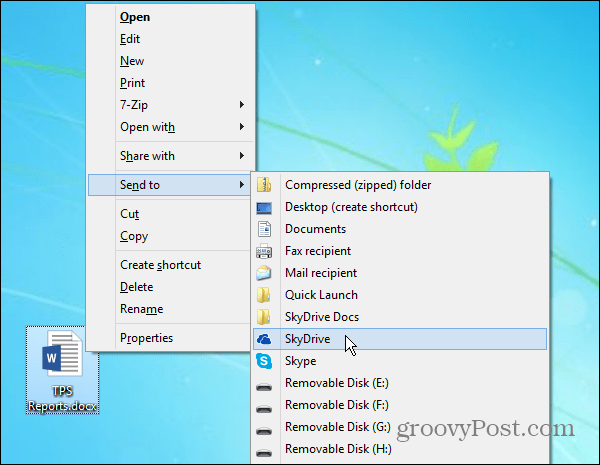
Dodajte ali izbrišite lokacije iz kontekstnega menija »Pošlji«
Če želite začeti s tem postopkom, morate zagotoviti, da je element, ki ga želite dodati, dostopen in da lahko premika lokacije. Nato pritisnite bližnjica na tipkovniciTipka Windows + R. in vrsta:lupina: sendto v pogovornem oknu Zaženi in kliknite v redu ali zadeti Enter.
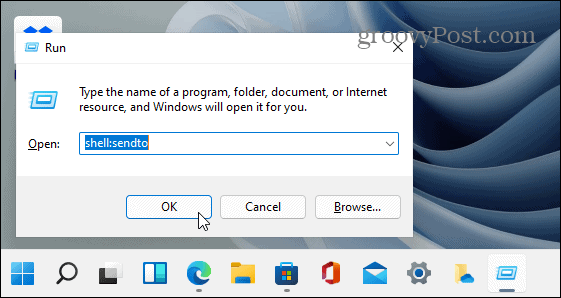
Odpre se mapa »Pošlji«. Tu lahko izbrišete lokacije (na primer, kdo potrebuje prejemnika faksa?) In aplikacije ali jih dodate s povlečenjem in spuščanjem - vendar počakajte - ni povsem enako.
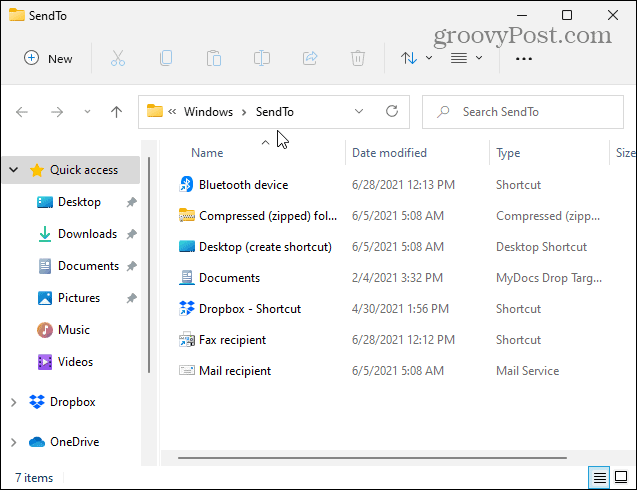
Povlecite in spustite ikono aplikacije ali lokacije, ki jo želite dodati v meni »Pošlji«, na primer v omrežno mapo. Tu vlečem bližnjico, ki sem jo naredil za OneDrive.
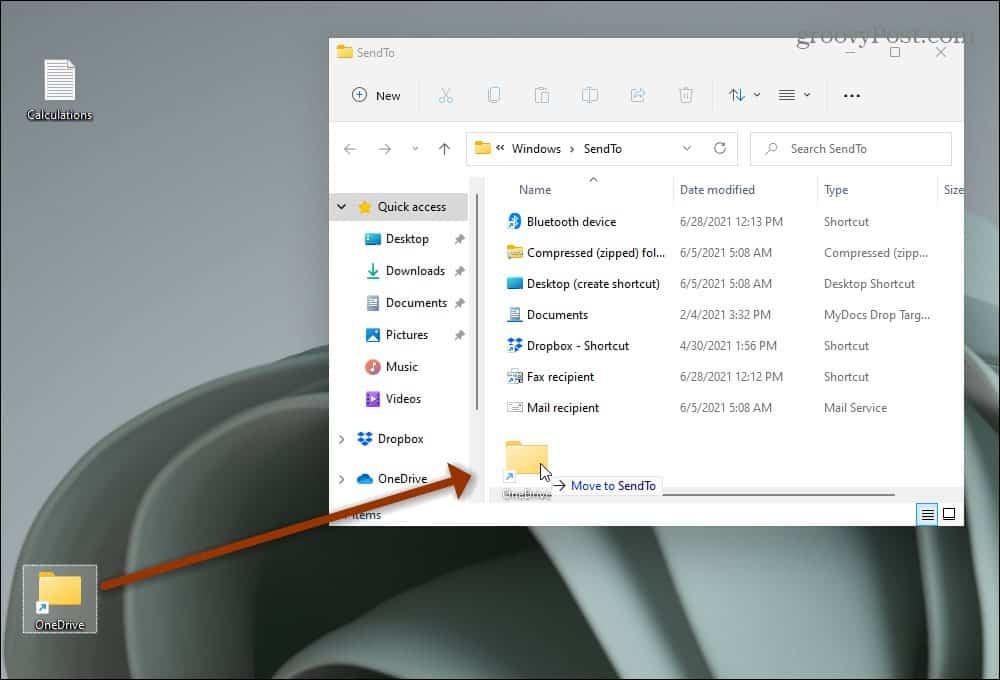
To je to. Prvi del je končan. Zdaj imam mapo OneDrive na mestu »Pošlji«.
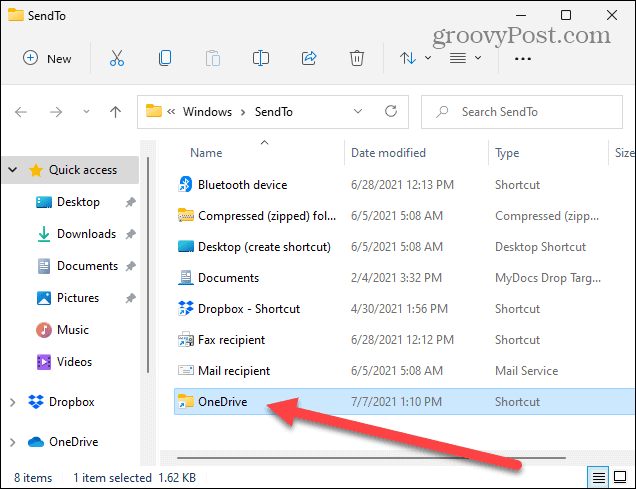
Ko v sistemu Windows 11 z desno miškino tipko kliknete datoteko ali prazno mesto na namizju, se prikaže naslednji kontekstni meni. To se razlikuje od prejšnjih različic sistema Windows.
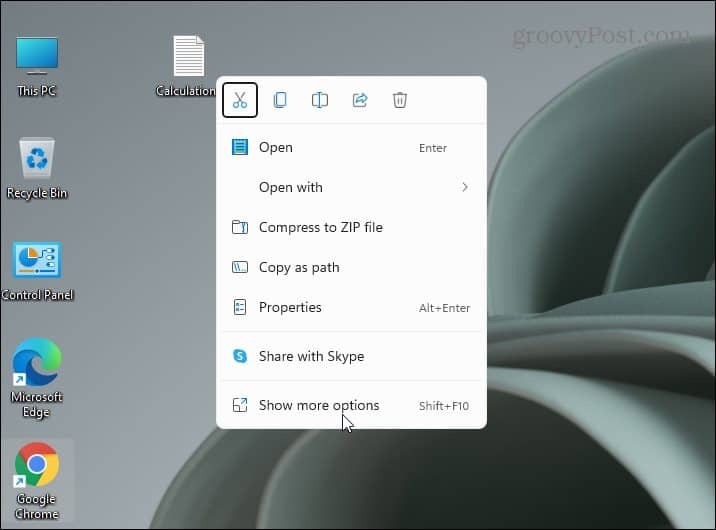
Če želite dobiti meni »old school«, morate na dnu klikniti, kjer v meniju piše »Show more options«.
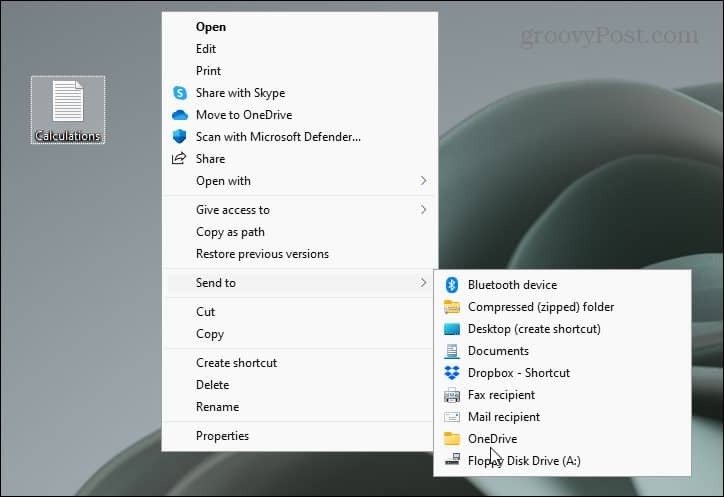
Povzetek
Po kliku na spodnjo možnost dobim klasični meni, ki ga iščem, da datoteko pošljem v OneDrive. Seveda je OneDrive na voljo, ker sem ga postavil v meni »Pošlji«.
Če radi uporabljate miško, je to le nepotreben dodaten korak in ni prijetno, ko poskušate kaj narediti. In ko smo že nad motnjami, si preberite naš članek o tem odstranjevanje pripomočka News & Interests iz sistema Windows 10. Lahko tudi skrij gumb v sistemu Windows 11.
Vendar je treba omeniti, da za tiste, ki kopajo tipkovnico Kung Fu, obstaja bližnjica na tipkovnici za dejanje; izberite datoteko in uporabite Shift + F 10, in to neposredno odpre klasični meni.
Kako počistiti predpomnilnik Google Chrome, piškotke in zgodovino brskanja
Chrome odlično shrani vašo zgodovino brskanja, predpomnilnik in piškotke, da optimizira delovanje vašega brskalnika v spletu. Njen način ...
Ujemanje cen v trgovini: kako pridobiti spletne cene med nakupovanjem v trgovini
Nakup v trgovini ne pomeni, da morate plačati višje cene. Zahvaljujoč garancijam za ujemanje cen lahko med nakupovanjem v ...
Kako obdariti naročnino Disney Plus z digitalno darilno kartico
Če ste uživali v Disney Plus in ga želite deliti z drugimi, tukaj je opisano, kako kupiti naročnino na Disney + Gift za ...
Vaš vodnik za skupno rabo dokumentov v Google Dokumentih, Preglednicah in Diapozitivih
Z lahkoto lahko sodelujete z Googlovimi spletnimi aplikacijami. Tukaj je vaš vodnik za skupno rabo v Google Dokumentih, Preglednicah in Diapozitivih z dovoljenji ...
